Πώς να απενεργοποιήσετε την εφαρμογή υπογραφής προγράμματος οδήγησης στα Windows 10
Τα Windows 10 έχουν πολλές διαφορετικές δυνατότητες ασφαλείας. Ορισμένα είναι προφανή, όπως η προτροπή UAC που λαμβάνετε όταν εκτελείτε ένα υπογεγραμμένο εκτελέσιμο ή όταν το Windows Defender αποκλείει την εκτέλεση ενός EXE. Εκτός από αυτές τις δύο προφανείς λειτουργίες ασφαλείας, υπάρχει αρκετό κάτω από το καπό που διατηρεί το σύστημά σας ασφαλές. Η εφαρμογή υπογραφής προγράμματος οδήγησης είναι ένα τέτοιο χαρακτηριστικό.
Επιβολή υπογραφής προγράμματος οδήγησης
Η εφαρμογή υπογραφής προγράμματος οδήγησης μοιάζει πολύ με υπογεγραμμένες εφαρμογές. μια υπογραφή σε ένα αρχείο επιβεβαιώνει ότι η εφαρμογή που εκτελείται είναι ασφαλής και εγκεκριμένη από τον προγραμματιστή και τη Microsoft. Η έγκριση δύο επιπέδων σημαίνει ότι ο κατασκευαστής έχει κυκλοφορήσει προγράμματα οδήγησης για ένα συγκεκριμένο σύστημα και λειτουργικό σύστημα και ότι έχει επίσης τη σφραγίδα έγκρισης της Microsoft. Παραδίδονται μέσω του λειτουργικού συστήματος, ώστε να είναι πιο εύκολο για τους χρήστες να τα αποκτήσουν, καθώς και για τη Microsoft να τα διανείμει.
Όσο μεγάλη είναι η λειτουργία, μερικές φορές μπορεί να προκαλέσει προβλήματα, δηλαδή, όταν εγκαθιστάτε προγράμματα οδήγησης που δεν έχουν ψηφιακή υπογραφή όταν δεν υπάρχει διαθέσιμη υπογεγραμμένη εναλλακτική λύση. Δυστυχώς, η εγκατάσταση προγραμμάτων οδήγησης που δεν έχουν υπογραφεί είναι πολύ πιο δύσκολη από την εγκατάσταση εφαρμογών που δεν έχουν υπογραφεί. Δεν μπορείτε απλώς να κάνετε κλικ στην επιλογή "επιτρέψτε την εκτέλεση" για να το ολοκληρώσετε. Αντ 'αυτού, πρέπει να απενεργοποιήσετε την εφαρμογή υπογραφής προγράμματος οδήγησης για να εγκαταστήσετε το πρόγραμμα οδήγησης.
Επανεκκινήστε με απενεργοποιημένη την εφαρμογή υπογραφής προγράμματος οδήγησης
Αυτή είναι μια προσωρινή επιδιόρθωση. Μπορείτε να εκκινήσετε στην επιφάνεια εργασίας σας με απενεργοποιημένη την εφαρμογή υπογραφής προγράμματος οδήγησης και να εγκαταστήσετε το πρόγραμμα οδήγησης που πρέπει να εγκαταστήσετε. Όταν κάνετε επόμενη εκκίνηση στο σύστημά σας, θα ενεργοποιηθεί ξανά.
- Ανοιξε το Αρχικο ΜΕΝΟΥ και κάντε κλικ στο Κουμπί τροφοδοσίας.
- Κρατήστε πατημένο το Πλήκτρο Shift και κάντε κλικ στο κουμπί Επανεκκίνηση.
- Όταν την επόμενη εκκίνηση, θα δείτε το Αντιμετώπιση προβλημάτων οθόνης / μενού.
- Παω σε Προηγμένες ρυθμίσεις. Επιλέγω Ρυθμίσεις εκκίνησης.
- Χρησιμοποιήστε τα αριθμητικά πλήκτρα για να επιλέξετε το Απενεργοποιήστε την εφαρμογή υπογραφής προγράμματος οδήγησης επιλογή. Είναι επτά στο παρακάτω στιγμιότυπο οθόνης, αλλά μπορεί να είναι διαφορετικό στον υπολογιστή σας.
- Όταν κάνετε εκκίνηση στην επιφάνεια εργασίας σας, θα μπορείτε να το κάνετε εγκαταστήστε το πρόγραμμα οδήγησης.

Απενεργοποιήστε την υπογραφή από την πολιτική ομάδας
Αυτή η λύση λειτουργεί εάν έχετε το Windows 10 Profession. Η πολιτική ομάδας δεν είναι διαθέσιμη στα Windows 10 Home και ενώ μπορείτε να την εγκαταστήσετε στο Windows 10 Home, ενδέχεται να μην λειτουργεί σωστά.
- Πατήστε το Κερδίστε + R συντόμευση πληκτρολογίου για να ανοίξετε το Εκτέλεση κουτιού.
- Στο πλαίσιο Εκτέλεση, πληκτρολογήστε «Gpedit.msc»και πατήστε Enter.
- Επεκτείνουν Διαμόρφωση χρήστη.
- Παω σε Πρότυπα διαχείρισης> Σύστημα> Εγκατάσταση προγράμματος οδήγησης.
- Αναζητήστε και κάντε διπλό κλικ Υπογραφή κώδικα για την είσοδο προγραμμάτων οδήγησης συσκευών.
- Στο παράθυρο που ανοίγει, κοιτάξτε κάτω από το «Επιλογές' Ενότητα. Ανοίξτε το αναπτυσσόμενο μενού και επιλέξτε "Αγνοώ‘.
- Κάντε κλικ στο OK και επανεκκινήστε το σύστημά σας.
Εκτελέστε τα Windows 10 σε δοκιμαστική λειτουργία
Τα Windows 10 διαθέτουν μια λειτουργία για την οποία μπορείτε να την εκτελέσετε, όταν έχετε εφαρμογές ή προγράμματα οδήγησης που δεν έχουν υπογραφεί. Ονομάζεται Test Mode.
- Ανοιξε Γραμμή εντολών με δικαιώματα διαχειριστή.
- Εκτελέστε τα παρακάτω εντολή.
bcdedit / ορίστε το TESTSIGNING OFF
- Επανεκκινήστε το σύστημά σας και εγκαταστήστε το πρόγραμμα οδήγησης θέλετε να χρησιμοποιήσετε.
- Όταν τελειώσετε, ανοίξτε Γραμμή εντολών με δικαιώματα διαχειριστή.
- Εκτελέστε την ακόλουθη εντολή για να επιστρέψετε στην κανονική λειτουργία των Windows 10.
bcdedit / ορίστε το TESTSIGNING ON
- Επανεκκινήστε το σύστημά σας.

Απενεργοποιήστε οριστικά την εφαρμογή υπογραφής προγράμματος οδήγησης
Αυτή είναι μια μέθοδος που πρέπει να χρησιμοποιήσετε με προσοχή. Η οριστική απενεργοποίηση μιας δυνατότητας ασφαλείας σε οποιοδήποτε λειτουργικό σύστημα είναι σπάνια καλή ιδέα, αλλά μπορεί να είναι ο μόνος τρόπος για να περάσετε σε ορισμένες περιπτώσεις.
- Ανοιξε Γραμμή εντολών με δικαιώματα διαχειριστή.
- Εκτελέστε την ακόλουθη εντολή για να απενεργοποιήσετε μόνιμα την εφαρμογή υπογραφής προγράμματος οδήγησης.
bcdedit.exe / ενεργοποιήστε το nointegritychecks
- Επανεκκίνηση το σύστημα και εγκαταστήστε προγράμματα οδήγησης.
- Αν θέλεις ενεργοποίηση της στενότερης εφαρμογής υπογραφής, μπορείτε να ανοίξετε τη γραμμή εντολών και εκτελέστε την ακόλουθη εντολή. Επανεκκινήστε το σύστημά σας.
bcdedit.exe / απενεργοποιήστε το check out
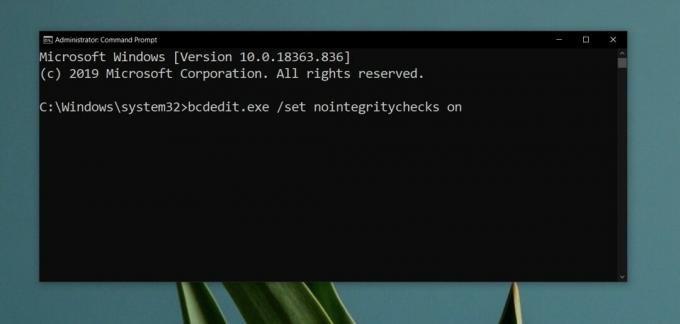
Εγκατάσταση προγραμμάτων οδήγησης χωρίς υπογραφή στα Windows 10
Οι χρήστες πρέπει κανονικά να εγκαταστήσουν προγράμματα οδήγησης χωρίς υπογραφή σε μία από τις δύο περιπτώσεις. όταν το υλικό τους είναι είτε πολύ παλιό είτε εξαιρετικά νέο. Εάν ένα πρόγραμμα οδήγησης είναι πολύ παλιό, είναι απολύτως πιθανό η Microsoft να μην το επιτρέπει πλέον να εκτελείται στο λειτουργικό της σύστημα. Για νεότερα προγράμματα οδήγησης, για νέο υλικό, το πρόγραμμα οδήγησης ενδέχεται να μην έχει υποβληθεί ή η Microsoft να μην το έχει εγκρίνει, επειδή η τεχνολογία λειτουργικού συστήματος πρέπει να ανταποκριθεί στις δυνατότητες του υλικού.
Σε κάθε περίπτωση, μπορείτε να δείτε γιατί η εκτέλεση του προγράμματος οδήγησης ενδέχεται να μην είναι καλή ιδέα. μπορείτε να αντιμετωπίσετε προβλήματα είτε με το υλικό είτε με το λειτουργικό σύστημα.
Φυσικά, η εγκατάσταση αυτών των προγραμμάτων οδήγησης δεν είναι πάντα κακή ιδέα. Σε ορισμένες περιπτώσεις, το πρόγραμμα οδήγησης είναι ιδανικό για ένα σύστημα. Το μόνο που λείπει είναι μια υπογραφή. Εάν γνωρίζετε ότι ένα πρόγραμμα οδήγησης χωρίς υπογραφή θα βελτιώσει την απόδοση του υλικού στο σύστημά σας, μπορείτε να το εγκαταστήσετε.
συμπέρασμα
Η εγκατάσταση μη υπογεγραμμένων προγραμμάτων οδήγησης στα Windows 10 δεν πρέπει να ληφθεί σοβαρά υπόψη. Δοκιμάστε και κάντε τα προγράμματα οδήγησης που έχουν υπογραφεί και παραδοθεί μέσω των Windows Updates. Εάν αρχίσετε να λαμβάνετε συχνό BSsOD, ενδέχεται να φταίει το μη υπογεγραμμένο πρόγραμμα οδήγησης και θα πρέπει να το επαναφέρετε. Εάν δεν είστε σίγουροι για ένα πρόγραμμα οδήγησης, αλλά είστε ακόμα αποφασισμένοι να το εγκαταστήσετε, βεβαιωθείτε ότι έχετε δημιουργήσει ένα σημείο επαναφοράς για το σύστημά σας προτού προχωρήσετε στην εγκατάσταση.
Έρευνα
Πρόσφατες δημοσιεύσεις
Πώς να αφαιρέσετε τον πίνακα ελέγχου Nvidia από την επιφάνεια εργασίας Κάντε δεξί κλικ στο μενού περιβάλλοντος
Σημείωση: Αυτή η ανάρτηση είναι για όσους έχουν εγκατεστημένη την κ...
Το Scrybe προσθέτει MultiTouch & Χειρονομίες στο Laptop Touchpad [Windows 7]
Είστε χρήστης του ποντικιού ή προτιμάτε να παίζετε με το touchpad; ...
35 καλύτερες εφαρμογές Windows 8 Store 2012
Από το λανσάρισμα των Windows 8 και το Microsoft Surface που χρησιμ...

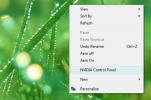
![Το Scrybe προσθέτει MultiTouch & Χειρονομίες στο Laptop Touchpad [Windows 7]](/f/b156d9ab6aa4230d9b89112a36537cdd.jpg?width=680&height=100)
